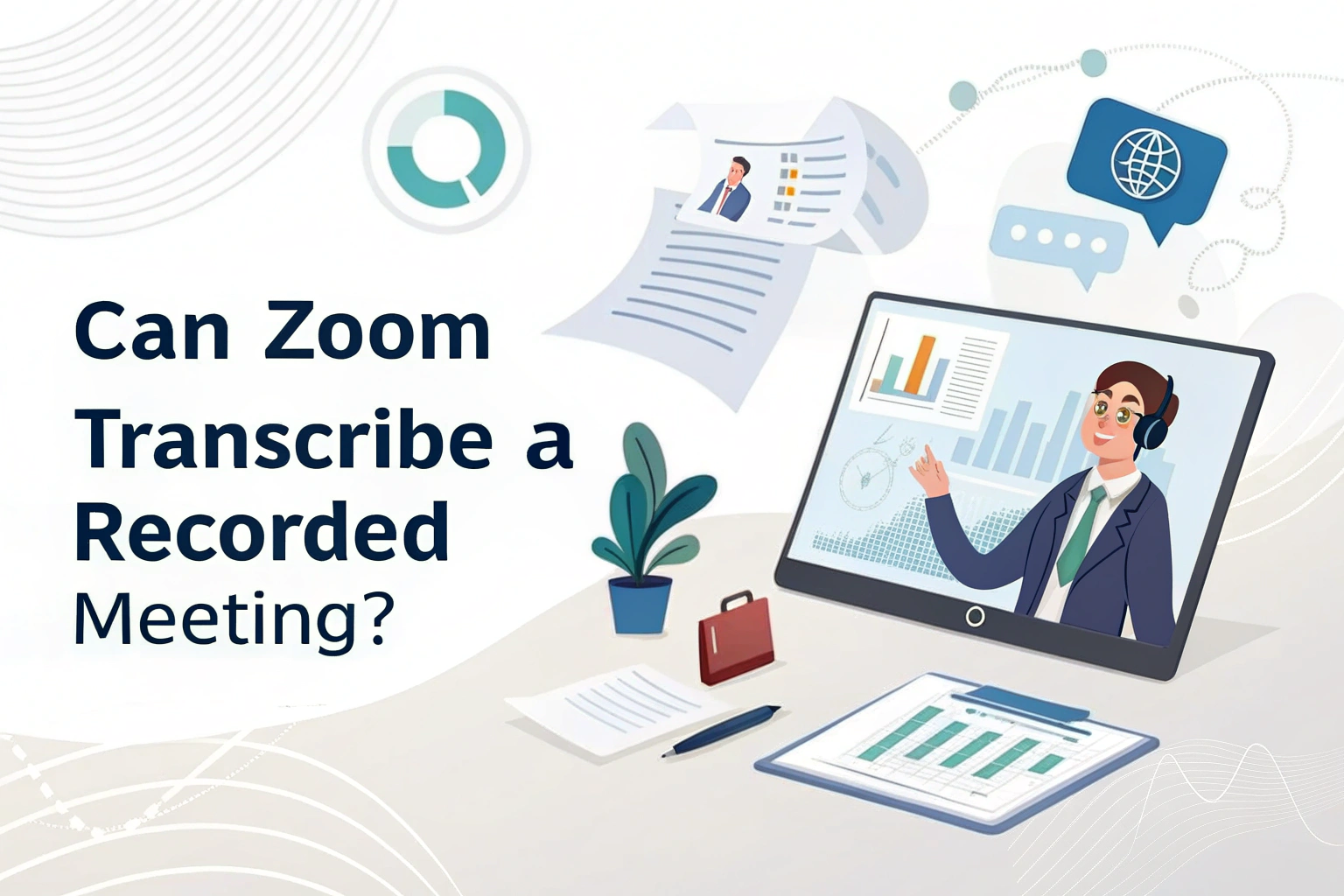Ja, det går. Zoom kan automatiskt transkribera ett inspelat möte - men bara om inspelningen sparas i Zoom-molnet och du har rätt kontotyp. När den är aktiverad genererar Zoom en separat utskriftsfil (VTT) efter mötet, som innehåller tidsstämplar och till och med kan visas som bildtexter i den inspelade videon.
Men eftersom Zoom-transkription endast stöder engelska och molninspelningar, om du behöver transkribera lokala ljudfiler eller behöver transkription på andra språk, är det bättre att välja programvara från tredje part som VOMO.
I den här guiden beskrivs kraven och stegen för att aktivera eller inaktivera transkription på konto-, grupp- och användarnivå.

Krav för transkribering av Zoom-möten
För att använda Zooms transkriptionsfunktion behöver du:
- A Pro, Business, Education eller Enterprise Zoom-konto.
- Inspelning i molnet aktiverad.
- Administratörs- eller ägarrättigheter om du aktiverar den för en grupp eller ett konto.
Om du uppfyller dessa villkor men inte ser alternativet kan du behöva skicka en begäran till Zoom Support.
Zoom's transkription fungerar genom att konvertera ljud till textoch hjälper användarna att fånga upp konversationer för enklare granskning och tillgänglighet.
Så här aktiverar du ljudutskrifter för alla användare på ett konto
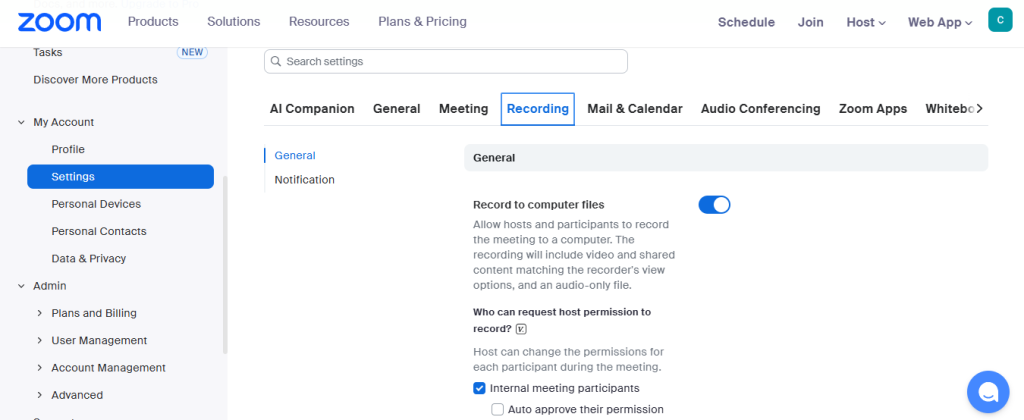
Administratörer kan aktivera transkribering för alla på ett konto:
- Logga in på Zoom webbportal som administratör.
- Gå till Kontohantering → Kontoinställningar.
- Öppna Inspelning och avskrift tab.
- Säkerställa Inspelning i molnet är påslagen.
- Under Avancerade inställningar för inspelning i molnet, check Skapa ljudutskrift → klicka Spara.
- (Valfritt) Lås inställningen för att hindra andra från att ändra den.
Detta säkerställer att alla molninspelningar i kontot genererar transkriptioner automatiskt.
Så här aktiverar du ljudutskrifter för en grupp
Om du vill tillåta transkribering för specifika team:
- Logga in på Zoom webbportal som administratör.
- Gå till Användarhantering → Grupper.
- Välj målgrupp.
- Öppna Inspelning och avskrift tab.
- Aktivera Inspelning i molnet om den inte redan är på.
- Kontrollera Skapa ljudutskrift under avancerade inställningar → klicka på Spara.
Obs: Om det här alternativet är låst måste det först ändras på kontonivå.
Så här aktiverar du ljudutskrifter för enskilda användare
För personligt bruk:
- Logga in på Zoom webbportal.
- Öppna Inställningar → Inspelning.
- Säkerställa Inspelning i molnet är aktiverad.
- Under Avancerade inställningar för inspelning i molnet, välj Skapa ljudutskrift → klicka Spara.
Om alternativet inte är tillgängligt kan det vara begränsat av din administratör eller kontoägare.
Ytterligare funktioner i Zoom Transcription
Zooms transkribering handlar inte bara om att generera text - den innehåller användbara extrafunktioner:
- Textning för hörselskadade: Visa utskriftstext direkt i mötesinspelningen.
- Sökfunktionalitet: Sök efter ord eller fraser i utskriften för att snabbt hitta viktiga diskussioner.
- Språkalternativ: Standardutskriften är på engelska, men du kan regenerera filen på andra språk som stöds, t.ex. spanska, franska, tyska, japanska m.fl.
Detta gör utskrifterna mer användbara för globala team.
Varför använda Zoom Transcripts?
När ditt möte har transkriberats kan du göra det:
- Sök snabbt efter nyckelord istället för att spela upp hela möten.
- Dela utskriften i stället för att skicka en stor videofil.
- Återanvänd konversationer i mötesanteckningar, blogginlägg eller e-postmeddelanden.
- Förbättra tillgängligheten för teammedlemmar som föredrar att läsa.
För vissa arbetsflöden kan du också behöva video till text konvertering, där både talat innehåll och visuella element från ett möte fångas upp för analys.